Πώς να καθορίσετε μια οθόνη αφής που δεν ανταποκρίνεται στα Windows 10

Η οθόνη αφής δεν λειτουργεί σωστά; Τα Windows 10 έχουν μερικές γρήγορες και εύκολες λύσεις για να το ξαναρχίσουν. Επιπλέον, προσφέρουμε μερικές συμβουλές για το τι πρέπει να κάνετε εάν αυτές οι αυτόματες επιδιορθώσεις δεν λειτουργούν.
Ενώ η επιφάνεια της Microsoft είναι η ναυαρχίδαWindows 10 υβριδική συσκευή, δεν είναι μόνο στο χώρο των Windows 10 συσκευές αφής. Οι φορητοί υπολογιστές με οθόνη αφής γίνονται ολοένα και πιο προσιτοί, πράγμα που σημαίνει πιθανότητες, αν αγοράσετε ένα αξιοπρεπές νέο φορητό υπολογιστή σήμερα, θα έχει μια οθόνη αφής. Όπως πάντα, τα μειονεκτήματα του πρώην αποκλειστικού υλικού που φτάνει σε κρίσιμη μάζα είναι προβλήματα συμβατότητας και αξιοπιστίας. Δεν είναι ασυνήθιστο να αντιμετωπίζετε προβλήματα με τις οθόνες αφής που δεν ανταποκρίνονται ή εντελώς λειτουργικές στα Windows 10, υποβαθμίζοντας σας στο παραδοσιακό πληκτρολόγιο και ποντίκι.
Τα βήματα για την αντιμετώπιση προβλημάτων σε μια οθόνη αφής στα Windows 10 είναι παρόμοια με τα βήματα για την επιδιόρθωση μιας οθόνης αφής με Windows 8.1. Ελέγξτε τις λεπτομέρειες (με στιγμιότυπα οθόνης) παρακάτω.
Διορθώστε μια οθόνη αφής Windows 10
Υπάρχουν ορισμένα ζητήματα που ενδέχεται να επηρεάσουν την απόδοση της οθόνης αφής Windows 10. Δοκιμάστε τα παρακάτω διορθωτικά μέτρα για να περιορίσετε τα προβλήματα που αντιμετωπίζει ο υπολογιστής σας.
1. Επανεκκινήστε τη συσκευή αφής
Αυτό μπορεί να φαίνεται πατροπαράδοτο να το προτείνουμε, αλλάμε μεγαλύτερη διάρκεια ζωής της μπαταρίας και προηγμένη λειτουργία ύπνου και αφύπνισης, μπορείτε να τερματίσετε τη συσκευή σας λιγότερο από ό, τι αντιλαμβάνεστε. Μερικές φορές, μια επανεκκίνηση είναι ακριβώς αυτό που χρειάζεται ο υπολογιστής σας για να φτάσει αυτή η οθόνη αφής να λειτουργεί ξανά. Προτού να ξοδέψετε την επίλυση προβλημάτων χρόνου και προσπάθειας, δοκιμάστε πρώτα να δείτε αν διορθώνει το πρόβλημα.
2. Καθαρίστε την οθόνη αφής σας
Το πρώτο πράγμα που πρέπει να ελέγξετε είναι να δείτε εάν έχετε έναβρώμικη οθόνη. Το λίπος και η βρωμιά συσσωρεύονται στην οθόνη μετά από λίγο και αυτό θα επηρεάσει τους αισθητήρες και θα τους κάνει λιγότερο ευαίσθητο. Εάν έχετε μια βρώμικη ή μουτζουρωμένη οθόνη, καθαρίστε την με ένα πανί μικροϊνών.
Για επίμονα ατέλειες, μπορείτε να χρησιμοποιήσετε μια απαλήκαθαρότερο που είναι ασφαλές για τα ηλεκτρονικά. Μην χρησιμοποιείτε αλκοολούχα ποτά ή σαπούνι στην οθόνη, καθώς αυτά τα χημικά μπορούν να καταστρέψουν ακόμη περισσότερο την οθόνη. Αντ 'αυτού, γεμίστε ένα μπουκάλι ψεκασμού με ίσα μέρη ξύδι και αποσταγμένο νερό, ψεκάστε το μείγμα σε ένα πανί και καθαρίστε το.

3. Αντιμετώπιση προβλημάτων των προγραμμάτων οδήγησης
Εάν τα απλά παραπάνω βήματα δεν λύσουν το πρόβλημα, εκτελέστε το εργαλείο αντιμετώπισης προβλημάτων υλικού και συσκευών. Ανοίξτε τον Πίνακα ελέγχου και κατευθυνθείτε προς Αντιμετώπιση προβλημάτων> Προβολή όλων> Υλικού και συσκευών. Στη συνέχεια, προχωρήστε στον οδηγό και περιμένετε, ενώ τα Windows 10 προσπαθούν να ανιχνεύσουν κάποιο πρόβλημα.
Μπορεί επίσης να θέλετε να επιλέξετε Προχωρημένος και σιγουρευτείτε Εφαρμόστε αυτόματα επισκευές ελέγχεται.
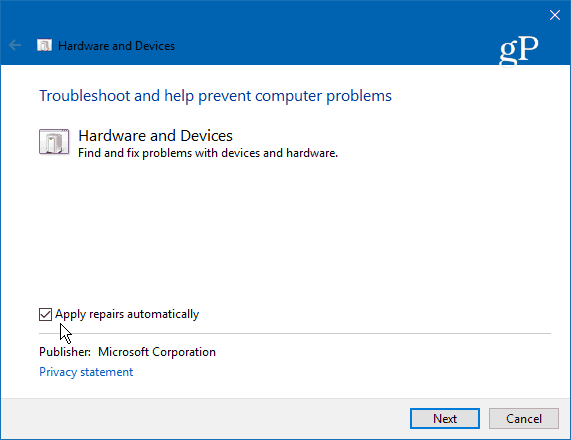
Εάν εντοπιστεί μια επιδιόρθωση, επιλέξτε Εφαρμόστε αυτήν την επιδιόρθωση και κάντε επανεκκίνηση του υπολογιστή σας, εάν σας ζητηθεί.
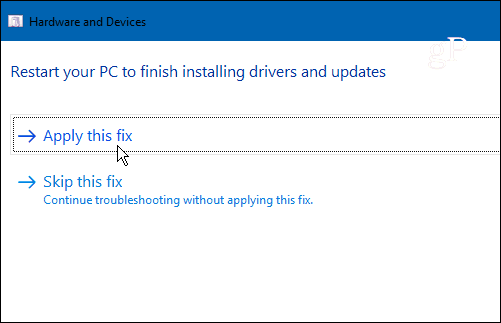
4. Απενεργοποιήστε και ενεργοποιήστε τους οδηγούς οθόνης αφής
Αυτός είναι ο οδηγός που ισοδυναμεί με την εκτροπή και την επανενεργοποίηση και, για κάποιο λόγο, επιλύει μερικές φορές το θέμα με μαγικό τρόπο. Πατήστε το πλήκτρο Windows και το τύπος: διαχειριστή της συσκευής και, στη συνέχεια, επιλέξτε την επιλογή Πίνακας ελέγχου στην κορυφή των αποτελεσμάτων.
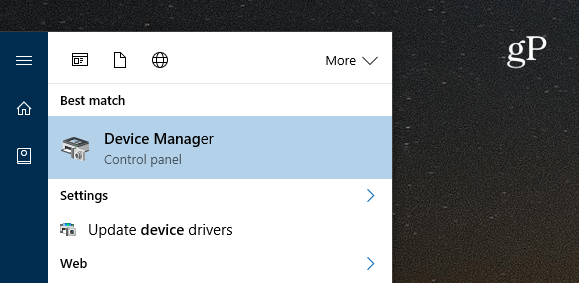
Στο Device Manager κάντε αριστερό κλικ στο Human InterfaceΣυσκευές για επέκταση του αναπτυσσόμενου μενού. Στη συνέχεια, κάντε δεξί κλικ στην "οθόνη αφής συμβατή με το HID" και επιλέξτε Απενεργοποίηση του προγράμματος οδήγησης. Κάντε δεξί κλικ πάνω του και επιλέξτε Ενεργοποίηση.
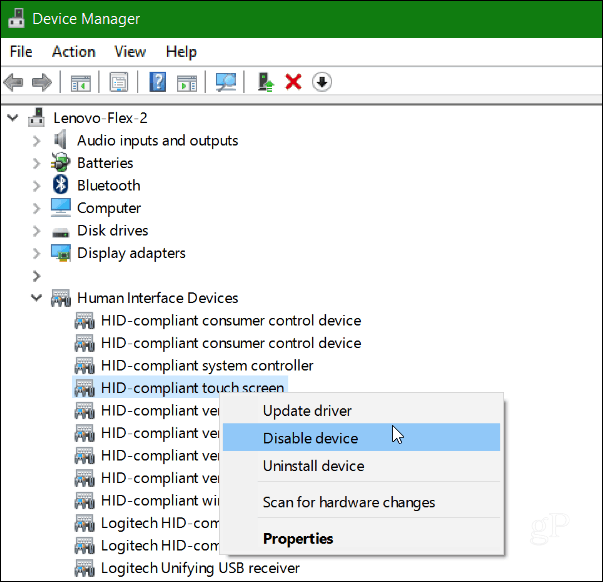
5. Ενημερώστε το πρόγραμμα οδήγησης συσκευής
Αν η ενεργοποίηση και η απενεργοποίηση της συσκευής δεν λειτουργούν, δοκιμάστε να επιλέξετε το Ενημέρωση προγράμματος οδήγησης με δεξί κλικ στη Διαχείριση συσκευών (στην ίδια οθόνη που φαίνεται παραπάνω). Τα Windows θα αναζητήσουν στον ιστό και θα βρουν αυτόματα ένα νεότερο πρόγραμμα οδήγησης, αν υπάρχει.
συμπέρασμα
Η Microsoft έχει αγκαλιάσει τις διεπαφές αφής για όλουςείδη συσκευών από φορητούς υπολογιστές σε tablet που εκτελούν Windows 10. Ας ελπίσουμε ότι μία από αυτές τις συμβουλές θα λειτουργήσει για εσάς. Εάν εξακολουθείτε να αντιμετωπίζετε προβλήματα με την οθόνη, ίσως είναι καιρός να το επαναφέρετε και ελπίζετε ότι εξακολουθεί να είναι υπό εγγύηση.
Τι σας παίρνει; Είχατε προβλήματα με έναν υπολογιστή οθόνης αφής ή άλλη συσκευή που χρησιμοποιεί Windows 10; Εάν καμία από τις συμβουλές που καλύπτονται εδώ δεν δουλεύει, αφήστε ένα σχόλιο και ενημερώστε μας τι χάσαμε.










Αφήστε ένα σχόλιο